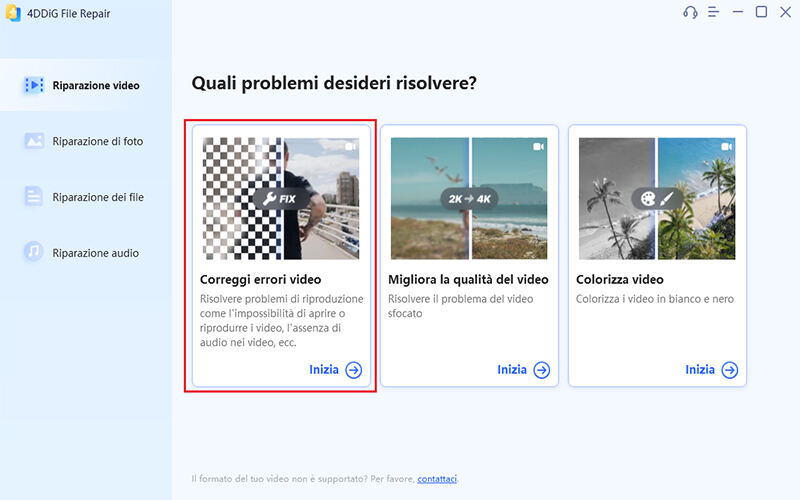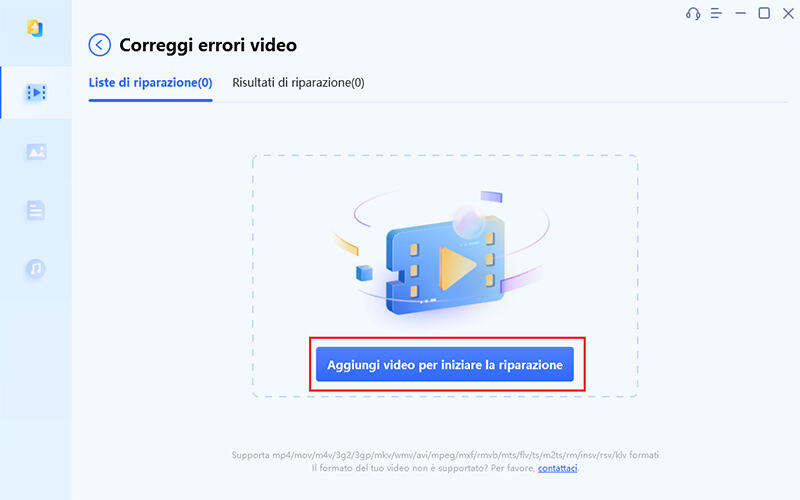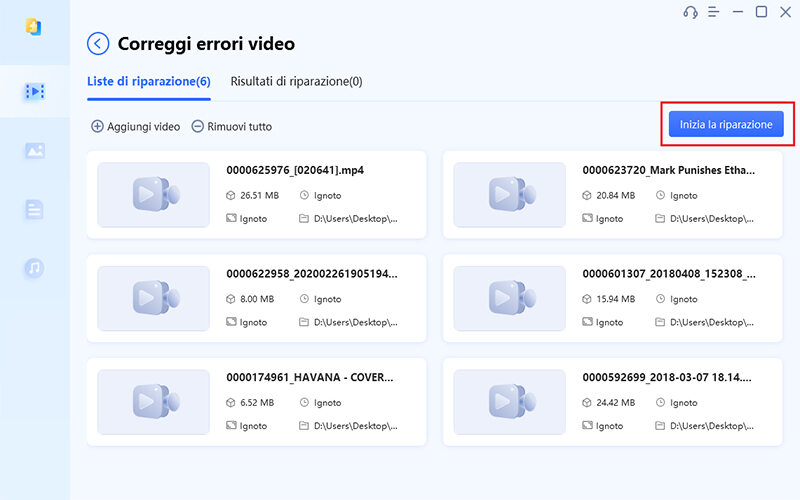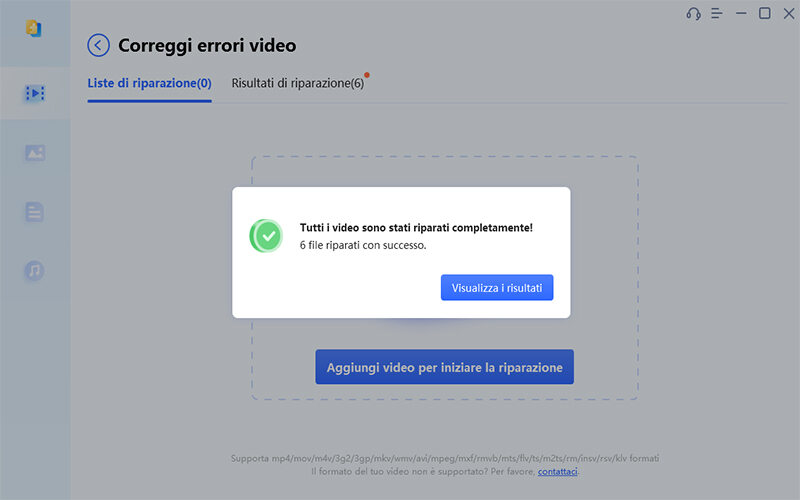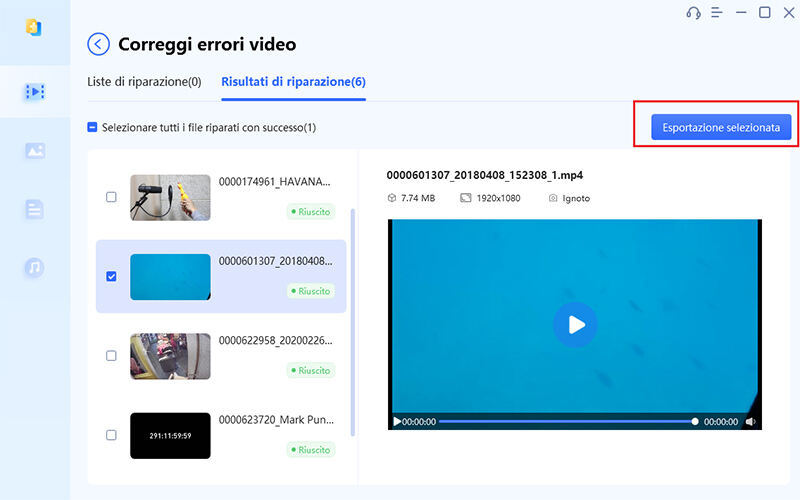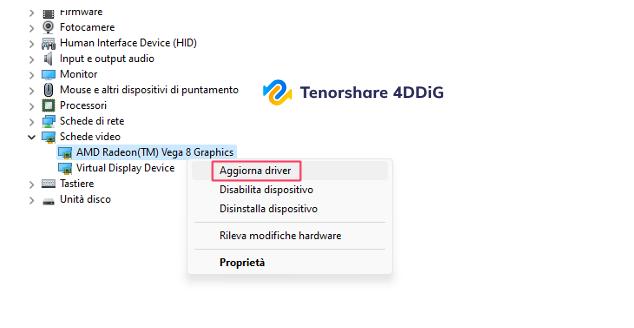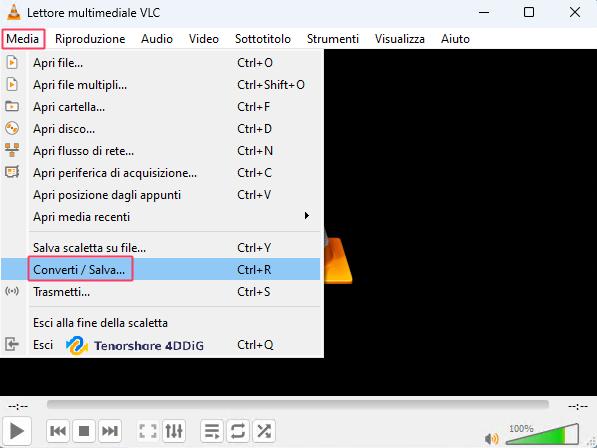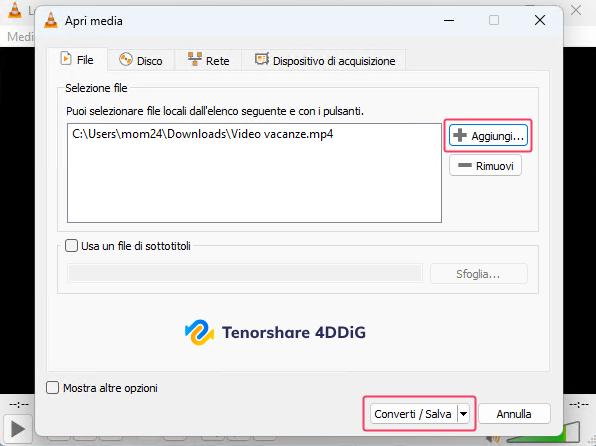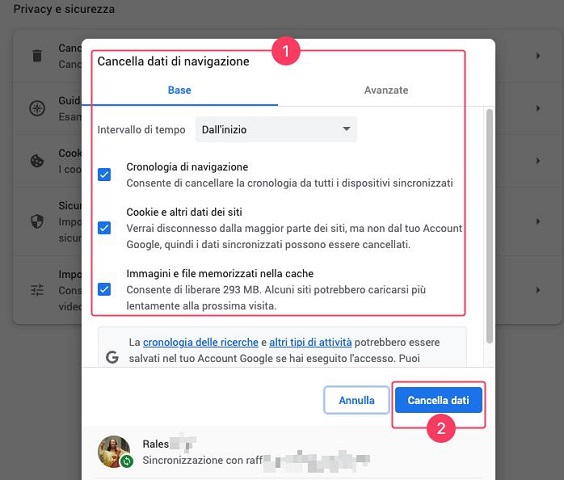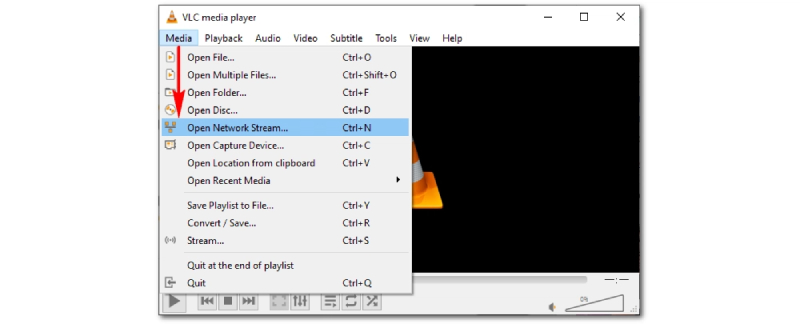Question“Ciao, tempo fa avevo salvato sul mio PC Windows un filmato delle vacanze. A distanza di mesi, mi sono accorto, che l’audio è assente. Il video si vede molto bene è non presenta artefatti; invece, l’audio sembra sparito. Avete suggerimenti?”
Spesso può capitare di trovarsi di fronte al fastidioso problema di avere un video privo di audio. Questo può verificarsi per svariate ragioni, come errori di registrazione, corruzione dei file o problemi di compatibilità. Tuttavia, la buona notizia è che esistono diversi metodi per riparare un video privo di audio e ripristinare l'esperienza multimediale completa. In questo articolo, esploreremo quattro metodi efficaci per affrontare questo problema e restituire il suono ai tuoi video.

Parte 1: Perché il video non ha audio?
L'assenza di audio in un video è un inconveniente comune riscontrato durante la riproduzione di file video convertiti o trasferiti. In tali situazioni, il video viene visualizzato correttamente, ma nessun suono è udibile. Questa problematica non solo compromette l'esperienza di visione, ma rende anche impossibile percepire dialoghi e suoni. L'origine principale di questo problema spesso risiede nella corruzione del file video stesso, che può presentare fotogrammi danneggiati o mancanti. Di seguito, vengono elencati alcuni fattori che possono contribuire alla corruzione dei file video:
- Archiviazione in un disco rigido locale con settori danneggiati.
- Interruzioni improvvise durante la copia da un supporto di memoria all'altro.
- Presenza di malware o bug che infettano e corrompono il file video.
Nei paragrafi successivi, esploreremo metodi specifici per risolvere questa problematica, ripristinando l'audio corrotto e, se necessario, riparando i file video danneggiati.
Parte 2: Come riparare un video senza audio?
Metodo 1: Ripara l’audio con 4DDiG File Repair.
Quando ci si trova di fronte a un video senza audio, una soluzione efficace è utilizzare uno strumento di riparazione efficace. Uno dei migliori in circolazione è 4DDiG File Repair, un programma professionale progettato per recuperare file video danneggiati e ripristinarne l'audio mancante o distorto.
Grazie a funzionalità avanzate di analisi ed elaborazione, 4DDiG File Repair è in grado di identificare accuratamente gli errori in un file multimediale che ne impediscono la corretta riproduzione audio-video.
Il software supporta la riparazione della maggior parte dei formati video più diffusi, come MP4, MOV e MKV, risolvendo problematiche come immagini distorte, pixelate o fuori sincronizzazione.
Sfruttando speciali algoritmi, 4DDiG File Repair interviene in profondità nella struttura del file danneggiato, correggendo gli errori e recuperando un video perfettamente funzionante e con audio intatto.
Guida passo dopo passo per riparare un video senza audio.
-
Scarica e installa 4DDiG File Repair.
-
Scarica File Repair, installalo e avvialo.
DOWNLOAD GRATISPer PCDownload Sicuro
DOWNLOAD GRATISPer MACDownload Sicuro
- Clicca su [Riparazione Video].
- Seleziona la scheda [Correggi errori video] .
- Clicca su [Inizia].
![video senza audio come fare]()
-
-
Aggiungere il video senza audio da correggere.
Fai clic sul pulsante [Aggiungi video per iniziare la riparazione] e seleziona uno o più file video senza audio dal tuo computer. Quindi fare clic sul pulsante [Apri] per aggiungerli alla coda di riparazione.
![whatsapp video senza audio]()
-
Avvia la riparazione dei video con audio mancante.
Dopo aver aggiunto il video, fai clic sul pulsante [Inizia la riparazione] per avviare il processo di riparazione.
![video cellulare senza audio]()
-
Rivedi ed esporta i video riparati.
Una volta completata la riparazione, puoi visualizzare l'anteprima del video riparato facendo clic sul pulsante [Visualizza i risultati].
![youtube senza audio]()
Se sei soddisfatto della riparazione dei video, puoi cliccare sul pulsante [Esporta] per salvare un video individualmente o cliccare su [Esporta tutto] per un salvataggio multiplo sul tuo computer.
![video senza audio iphone]()
Metodo 2: Aggiornare driver audio.
I driver audio svolgono un ruolo cruciale nel garantire che il suono venga trasmesso correttamente dal tuo dispositivo. Quando incontri un video senza audio, potrebbe essere il risultato di driver audio obsoleti o corrotti, per cui è necessario aggiornarli. Eccome come procedere su Windows:
- apri il menu “Start” e cerca “Gestione dispositivi”.
-
fare clic con il pulsante destro del mouse sul driver del dispositivo audio che deve essere aggiornato e fare clic su “Aggiorna driver”.

-
Cliccare su “Cerca automaticamente i driver” per cercarli online o su “Cerca i driver nel computer” per provare a individuarli sul PC.

Il sistema scaricherà e installerà automaticamente l'aggiornamento del driver mancante sul computer. Ora puoi sincerarti se il problema del video senza audio è stato risolto riavviando il computer.
Metodo 3: Scaricare i codec.
Per riprodurre correttamente diversi formati video, i lettori multimediali fanno affidamento su librerie di codec. Queste raccolte di codec (coder-decoder) consentono la decodifica dei vari formati. Qui di seguito, andremo ad installare il pacchetto codec più utilizzato, K-Lite Codec Pack.
-
Visita il sito Web di K-Lite Codec Pack.
- Nella finestra di download, fai clic sul pulsante "Download" accanto alla versione di K-Lite Codec Pack che desideri scaricare.
- Una volta scaricato il pacchetto, esegui il file di installazione.
- Segui le istruzioni sullo schermo per completare l'installazione.
Metodo 4: Convertire il video.
Qualora il codec audio non fosse supportato dal tuo lettore video preferito, è possibile convertire il video utilizzando strumenti come VLC. Il procedimento è davvero molto semplice:
- Avvia VLC e seleziona la scheda "Media" nella barra dei menu in alto.
-
Seleziona "Converti/Salva" dal menu a discesa.

- Seleziona la scheda "File > Aggiungi" per importare il file che desideri convertire.
-
Quindi, clicca sul pulsante "Converti / Salva".

-
Ora è il momento di configurare le impostazioni di output.
• Nella sezione “Profilo”, scegli il formato di conversione (es, WMA).
• Nella sezione “File di destinazione” specificare un percorso in cui salvare il file convertito facendo clic su "Sfoglia".
• Quindi fare clic su "Avvia" per iniziare la conversione.

- Ci vorranno pochi secondi per ottenere il file convertito. Apri il video convertito e verifica se l’audio è ora presente.
Parte 3: Come recuperare video con Tenorshare 4DDiG.
Se i metodi precedenti non hanno risolto il problema del video senza audio, probabilmente il file è stato danneggiato irreparabilmente. In questi casi, può essere utile recuperare una copia intatta del video originale, se disponibile.
Un ottimo strumento per farlo è Tenorshare 4DDiG Data Recovery. Questo software specializzato è in grado di recuperare file video da qualsiasi unità o dispositivo di archiviazione, anche se sono stati cancellati o danneggiati.
Quindi, se in passato hai salvato o archiviato una versione funzionante del video con audio, puoi utilizzare Tenorshare 4DDiG per ripristinarlo intatto.
Ecco come recuperare il file video con audio funzionante con 4DDiG:
Scarica e installa Tenorshare 4DDiG Data Recovery sul Windows o MacOS.
Avvialo e seleziona la posizione da cui recuperare i video persi, nel nostro esempio, selezioneremo il Disco. Quindi clicchiamo su [Scansione].
![iphone video senza audio]()
-
Seleziona la scheda “Video” e clicca su [Scansiona solo Video].
![whatsapp invia video senza audio]()
Attendi affinché il software completi la scansione per avere una panoramica completa delle opzioni disponibili.
- Nel pannello sulla sinistra puoi selezionare una “Vista ad Albero” o “Vista File”.
- Nella parte alta, puoi cliccare su “Filtri” per una ricerca personalizzata.
- Infine, in alto a destra, trovi il campo “Ricerca File” per trovare un file dal nome.
![fare video senza audio android]()
Nota. Prova la scansione profonda se la scansione standard non ha trovato i tuoi Video.
Nell’ultimo passaggio, andremo a recuperare i video.
Nel pannello di sinistra , seleziona uno o più Tipi di file. Nel pannello centrale, seleziona i file che desideri recuperare. Nel pannello di destra, se vuoi, cliccando su “Anteprima” potrai controllare il file video scansionati. Ed infine, in basso a destra, cliccando su [Recupero], potrai salvare i video recuperati in un percorso sicuro sul tuo PC.
![fare video senza audio]()
Parte 4: Domande frequenti.
1.Perché non sento l'audio del telefono?
Ci possono essere diverse ragioni per cui non senti l'audio sul tuo telefono. Alcuni dei motivi comuni potrebbero includere:
- Il volume del telefono è impostato su mute o troppo basso.
- Gli altoparlanti o le cuffie potrebbero essere danneggiati o difettosi.
- Il telefono potrebbe essere connesso a un dispositivo esterno tramite Bluetooth e l'audio viene instradato verso quel dispositivo invece degli altoparlanti del telefono.
- Problemi software che potrebbero richiedere un riavvio o un ripristino delle impostazioni audio.
2.Perché quando registro un video non si sente l'audio?
Se quando registri un video non riesci a sentire l'audio in riproduzione, ci potrebbero essere alcune spiegazioni possibili:
- L'audio potrebbe essere stato disattivato durante la registrazione.
- Potrebbe esserci un problema tecnico con il microfono del telefono.
- Potrebbe esserci un problema software che impedisce la registrazione dell'audio.
Cosa fare quando non si sente l'audio del telefono Samsung?
Se non riesci a sentire l'audio sul tuo telefono Samsung, puoi provare i seguenti passaggi di risoluzione dei problemi:
- Verifica che il telefono non sia in modalità silenziosa o in modalità "Non disturbare" che potrebbero disattivare l'audio.
- Controlla che il volume non sia impostato su un livello troppo basso.
- Assicurati che gli altoparlanti o le cuffie non siano bloccati da sporco o detriti.
- Prova a collegare e scollegare delle cuffie per vedere se l'audio funziona tramite le cuffie.
- Riavvia il telefono per risolvere eventuali problemi software temporanei.
- Se il problema persiste, puoi considerare un ripristino delle impostazioni audio o, se necessario, contattare l'assistenza tecnica Samsung.
Conclusioni
La mancanza di audio in un video è un inconveniente tecnico frequente, spesso derivante da problematiche nel file originale o nel processo di conversione e trasferimento. Fortunatamente esistono oggi validi strumenti software in grado di ripristinare l'audio di un video danneggiato.
Tra le soluzioni più efficaci ci sono prodotti professionali come 4DDiG File Repair e 4DDiG Data Recovery di Tenorshare, che grazie ad algoritmi avanzati consentono rispettivamente di riparare un file video corrotto e recuperare una copia integra del video originale con audio.
Questi strumenti rappresentano un’ottima risorsa quando tecniche più semplici come codec aggiuntivi, conversione di formato o aggiornamento driver non sono sufficienti a risolvere il problema. Affidandosi a software dedicati e competenti come quelli di Tenorshare, è possibile ottenere nuovamente l’esperienza audio-video completa anche da file multimediali apparentemente compromessi.